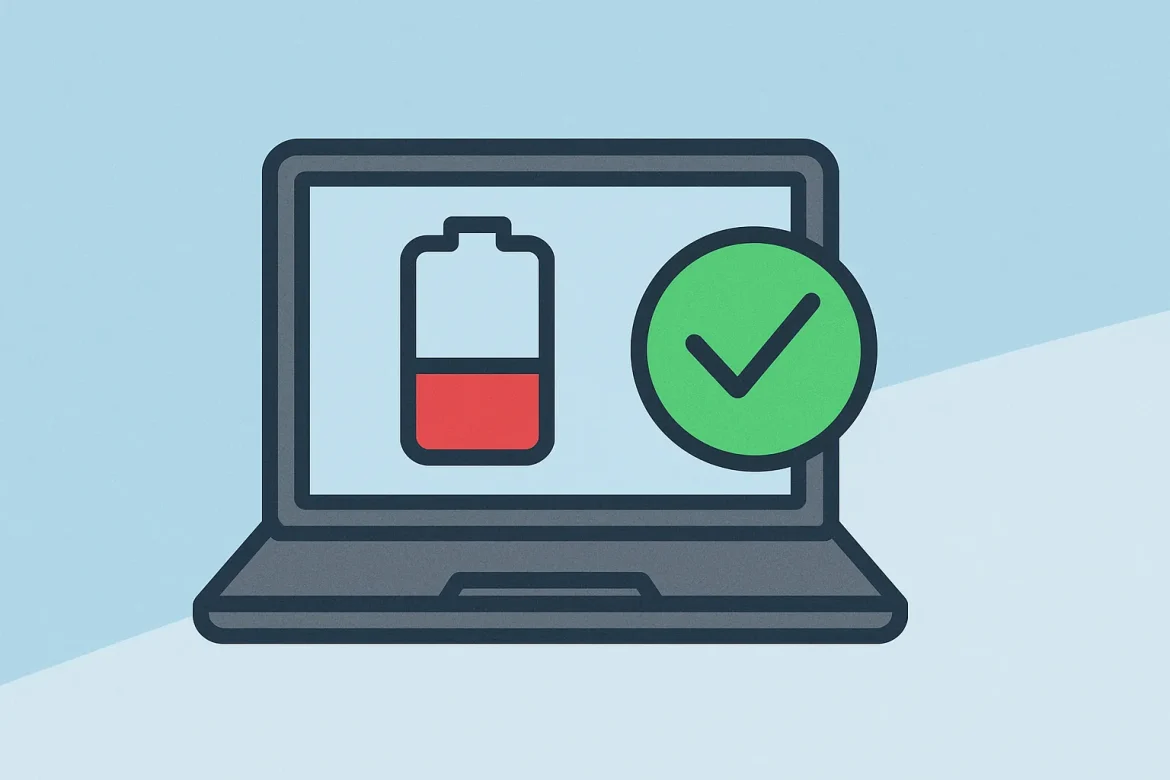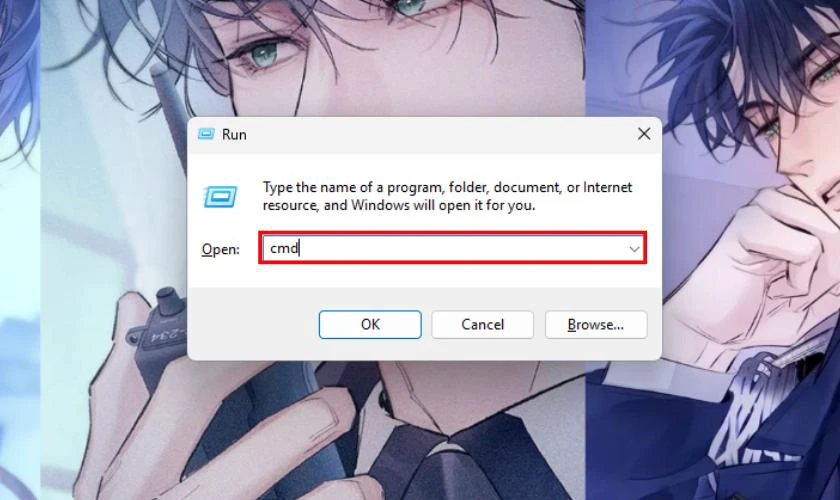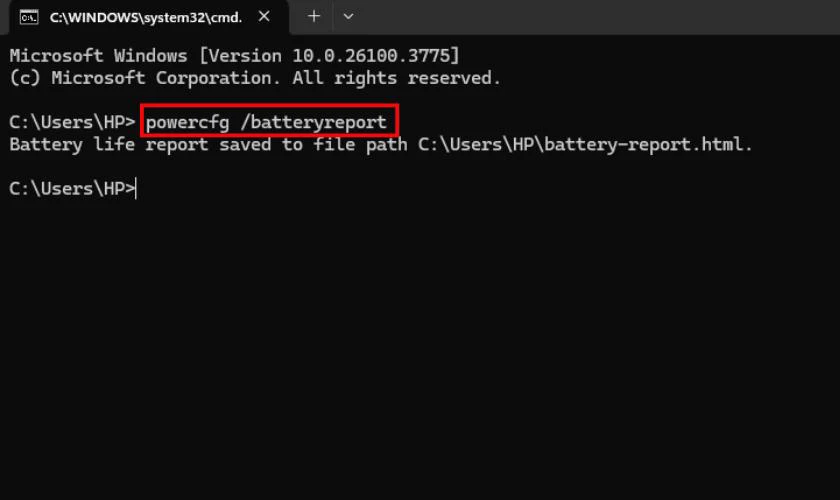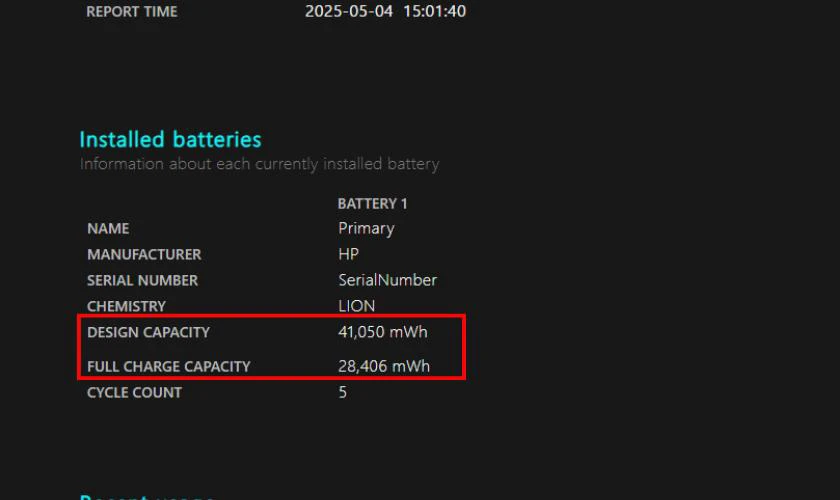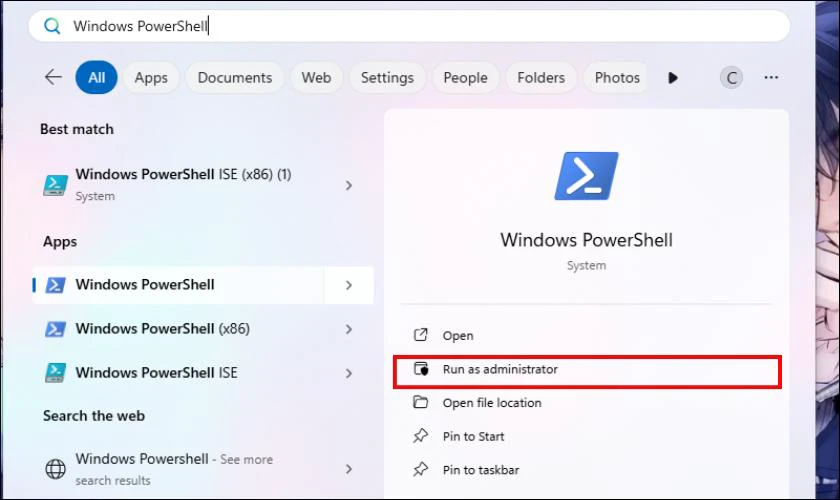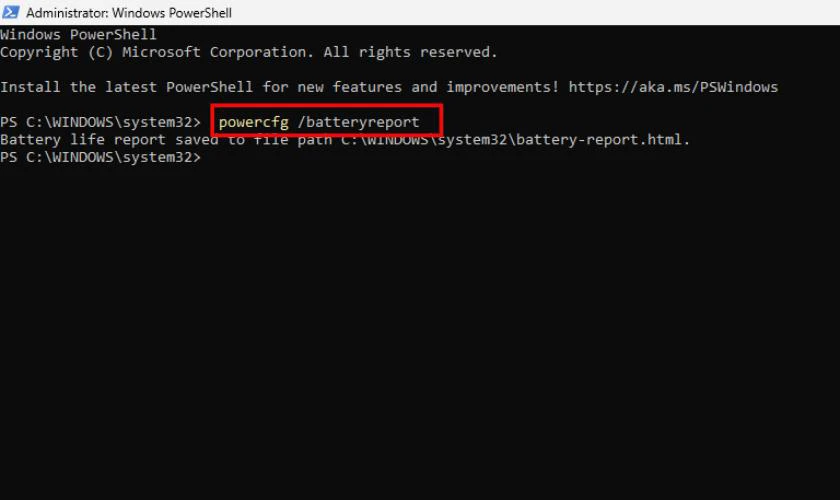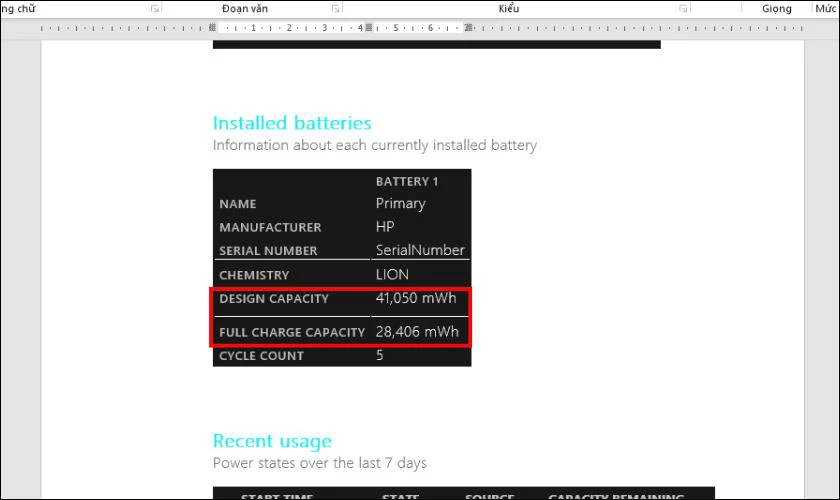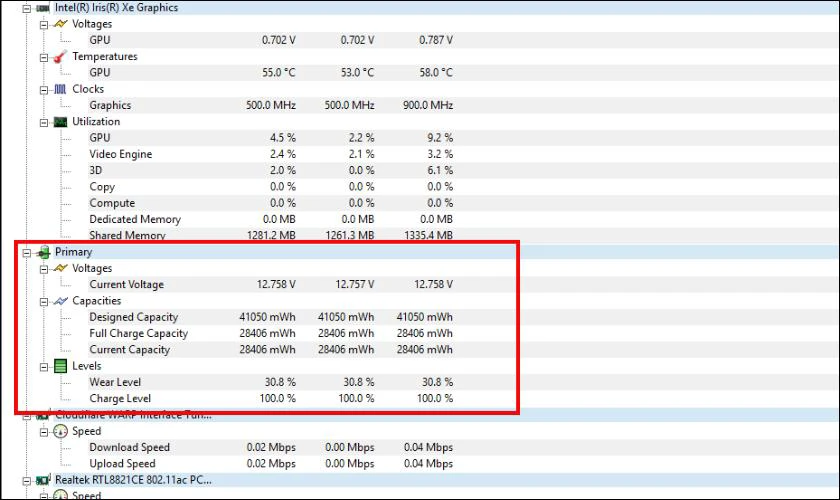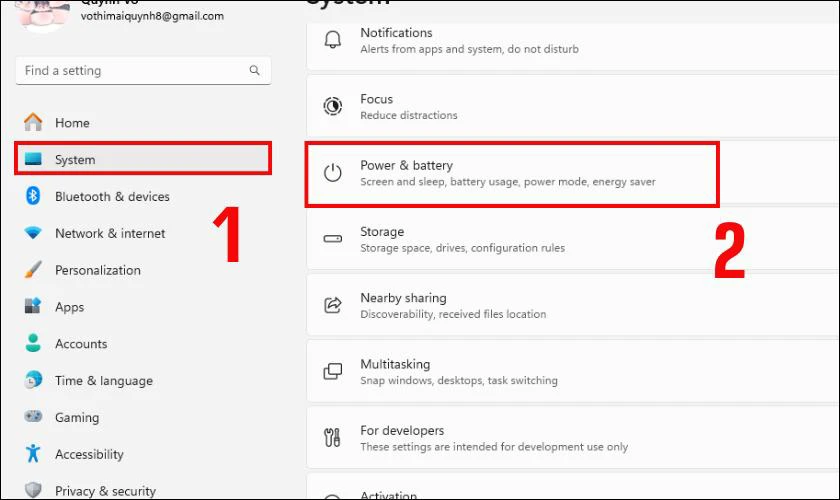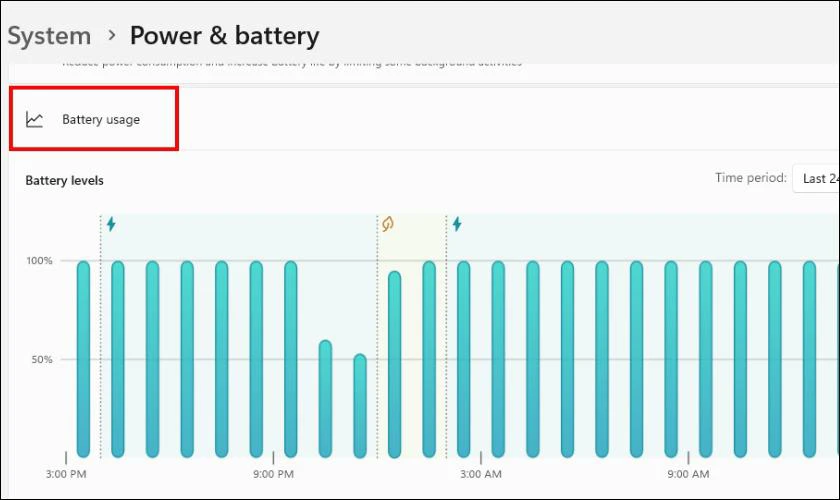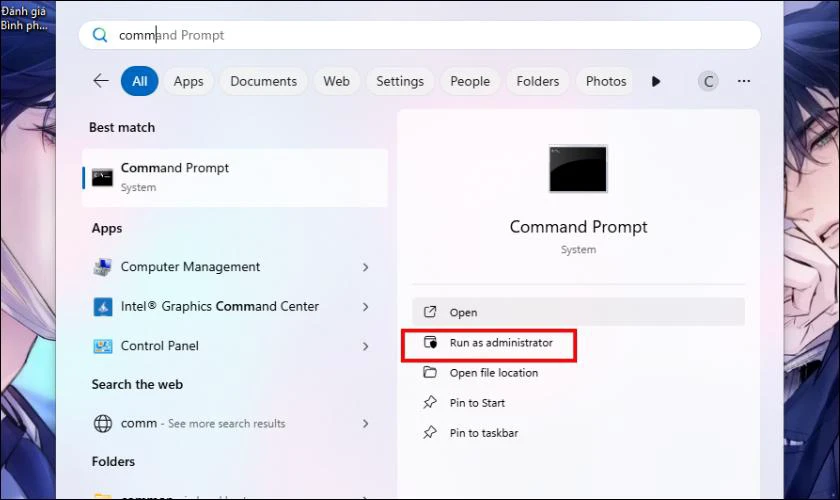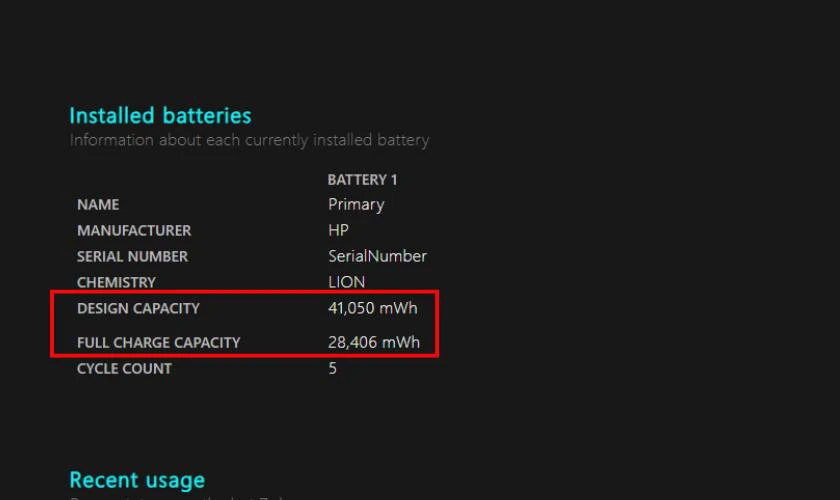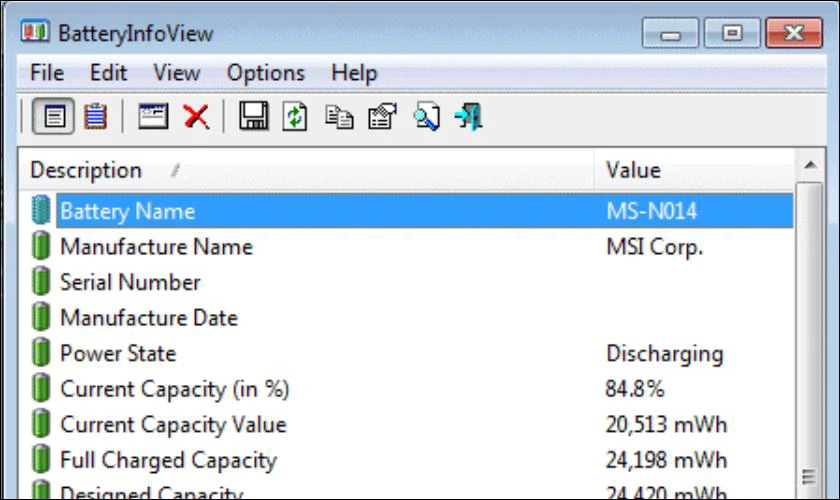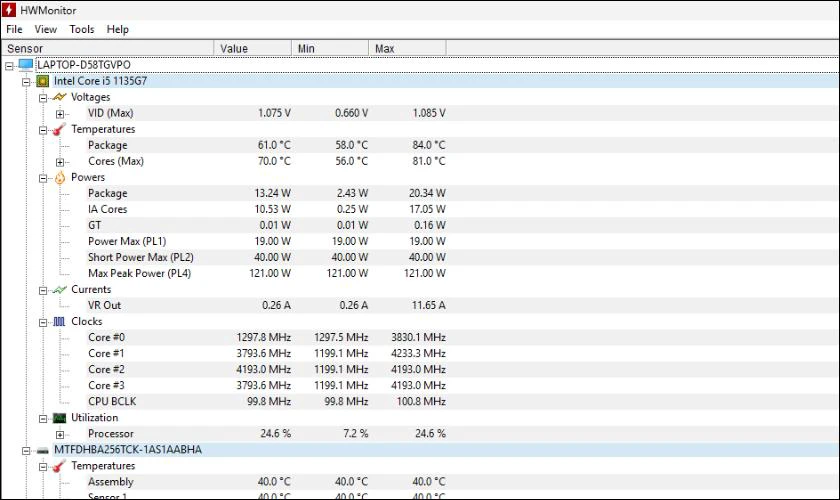Theo thời gian sử dụng, viên pin laptop của bạn sẽ bị xuống cấp và dần chai đi, ảnh hưởng đến thời lượng sử dụng và hiệu suất làm việc. Vậy làm sao để kiểm tra pin laptop có bị chai không và mức độ chai là bao nhiêu? Kiểm tra độ chai pin laptop không chỉ giúp nắm rõ tình trạng mà còn kéo dài tuổi thọ pin. Bài viết này Góc Chia Sẻ 247 hướng dẫn chi tiết cách kiểm tra độ chai pin trên Windows 11 và 10 tại nhà. Theo dõi ngay bài viết bên dưới nhé!
Kiểm tra độ chai pin laptop để làm gì?
Kiểm tra độ chai pin laptop là cách hiệu quả để đánh giá tình trạng pin hiện tại của bạn. Pin là nguồn năng lượng chính, việc theo dõi giúp đảm bảo hiệu suất thiết bị luôn ổn định. Dưới đây là những lý do bạn nên thực hiện việc này thường xuyên:
- Đảm bảo hiệu suất hoạt động của máy tính được duy trì ổn định. Pin yếu có thể làm máy chạy chậm, ảnh hưởng đến trải nghiệm sử dụng hàng ngày.
- Phát hiện sớm các vấn đề tiềm ẩn liên quan đến pin laptop. Điều này giúp bạn tránh được các hư hỏng nghiêm trọng cho các linh kiện khác.
- Tiết kiệm chi phí sửa chữa không đáng có trong tương lai. Nếu pin hỏng mà không xử lý kịp, nó có thể gây hại cho bo mạch chủ.
- Ngăn ngừa nguy cơ cháy nổ do pin bị phồng hoặc hư hỏng. Pin chai nặng có thể gây nguy hiểm nếu không được thay thế kịp thời.
- Bảo vệ môi trường bằng cách xử lý pin hỏng đúng cách. Pin cũ nếu không được xử lý đúng có thể gây ô nhiễm nghiêm trọng.
Như vậy, kiểm tra độ chai pin laptop không chỉ giúp bảo vệ thiết bị mà còn đảm bảo an toàn. Hãy biến việc này thành thói quen để laptop luôn hoạt động tốt nhất!
Khi nào cần kiểm tra độ chai pin laptop?
Không phải lúc nào bạn cũng cần kiểm tra độ chai pin laptop một cách thường xuyên không cần thiết. Tuy nhiên, có những dấu hiệu rõ ràng cho thấy bạn nên thực hiện việc này ngay. Vậy những thời điểm nào là quan trọng để kiểm tra pin? Hãy cùng tìm hiểu:
Laptop sụt pin nhanh, không sử dụng lâu như trước
Khi laptop của bạn sụt pin nhanh chóng dù không chạy ứng dụng nặng, đó là dấu hiệu rõ ràng. Trước đây, pin có thể dùng được vài giờ nhưng giờ chỉ còn vài chục phút. Đây là lúc bạn cần kiểm tra để xác định mức độ chai pin hiện tại.
Việc sụt pin nhanh không chỉ gây bất tiện mà còn ảnh hưởng đến công việc hàng ngày. Bạn có thể gặp khó khăn khi phải cắm sạc liên tục ở mọi nơi. Vì vậy, đừng bỏ qua dấu hiệu này mà hãy kiểm tra ngay lập tức.
Laptop bị nóng bất thường khi sử dụng pin
Nếu laptop của bạn nóng bất thường khi chạy bằng pin, đó cũng là dấu hiệu đáng lo. Pin chai thường khiến máy hoạt động không hiệu quả, dẫn đến tỏa nhiệt nhiều hơn. Điều này có thể gây hại cho các linh kiện khác trong laptop.
Nhiệt độ cao không chỉ làm giảm tuổi thọ pin mà còn ảnh hưởng đến hiệu suất tổng thể. Vì thế, hãy kiểm tra ngay để xác định nguyên nhân và tìm cách khắc phục. Đừng để máy nóng quá lâu mà không xử lý kịp thời.
Xem thêm bài viết: Cách kiểm tra số lần sạc pin điện thoại Android cực đơn giản và chính xác
Pin báo ảo, laptop tắt đột ngột dù còn pin
Dấu hiệu khác không thể bỏ qua là pin báo ảo, laptop tắt đột ngột dù phần trăm pin cao. Khi gặp hiện tượng này, hệ thống không còn nhận diện chính xác dung lượng pin thực tế. Việc này dẫn đến máy tính của bạn có thể sập nguồn bất cứ lúc nào.
Đây là tình trạng nguy hiểm, dễ gây mất dữ liệu hoặc ảnh hưởng đến các linh kiện khác. Nếu laptop của bạn thường xuyên gặp phải hiện tượng này. Hãy ưu tiên kiểm tra độ chai pin laptop càng sớm càng tốt để bảo vệ thiết bị.
Những dấu hiệu trên cho thấy bạn cần kiểm tra độ chai pin laptop ngay để tránh rủi ro. Việc này giúp bạn bảo vệ thiết bị và duy trì hiệu suất làm việc tốt nhất.
Cách kiểm tra độ chai pin laptop Win 11
Nếu bạn đang sử dụng laptop chạy Windows 11, có nhiều cách để kiểm tra độ chai pin dễ dàng. Từ công cụ có sẵn đến phần mềm bên thứ ba, bạn đều có thể thực hiện nhanh chóng:
Kiểm tra độ chai pin laptop bằng Command Prompt
Command Prompt là công cụ có sẵn trên Windows 11 giúp kiểm tra độ chai pin rất chi tiết. Bạn không cần cài thêm phần mềm mà vẫn có kết quả chính xác cao. Hãy làm theo các bước dưới đây để thực hiện kiểm tra ngay:
Bước 1: Nhấn tổ hợp phím Windows + R để mở hộp thoại Run trên màn hình. Sau đó, gõ cmd rồi nhấn Enter để mở Command Prompt.
Bước 2: Trong cửa sổ Command Prompt hiện ra, gõ dòng lệnh powercfg /batteryreport rồi nhấn phím Enter. Hệ thống sẽ tạo báo cáo về tình trạng pin của laptop.
Bước 3: Mở file báo cáo HTML được lưu tại thư mục C:\Users[Tên người dùng] bằng trình duyệt. Trong báo cáo, tìm mục Installed batteries để xem hai chỉ số quan trọng của pin. Đó là Design Capacity (dung lượng gốc) và Full Charge Capacity (dung lượng thực tế).
Bước 4: So sánh hai chỉ số này để tính mức độ chai pin của laptop hiện tại. Nếu chênh lệch lớn, bạn nên cân nhắc thay pin mới.
Kiểm tra bằng Command Prompt rất đơn giản và không cần phần mềm bổ trợ nào thêm. Bạn có thể thực hiện bất cứ lúc nào để nắm rõ tình trạng pin.
Kiểm tra độ chai pin laptop bằng Powershell
Powershell cũng là một công cụ mạnh mẽ có sẵn trên Windows 11 để kiểm tra pin laptop. Cách này tương tự Command Prompt nhưng thao tác có chút khác biệt. Dưới đây là các bước chi tiết để bạn thực hiện dễ dàng:
Bước 1: Tìm và mở Windows Powershell với quyền quản trị viên từ menu hiện ra.
Bước 2: Nhập lệnh powercfg /batteryreport vào Powershell, sau đó nhấn Enter để tạo báo cáo.
Bước 3: Truy cập file HTML theo đường dẫn trên màn hình. So sánh Design Capacity và Full Charge Capacity trong mục Installed Batteries để đánh giá.
Powershell mang lại kết quả chính xác, phù hợp cho người dùng muốn kiểm tra pin nhanh tại nhà. Kết quả tương tự như khi sử dụng Command Prompt, giúp bạn theo dõi và đánh giá sức khỏe pin.
Kiểm tra độ chai pin laptop bằng CPUID HWMonitor
CPUID HWMonitor là phần mềm miễn phí giúp kiểm tra độ chai pin laptop một cách trực quan. Công cụ này cung cấp thông tin chi tiết và dễ hiểu cho mọi người dùng. Hãy làm theo hướng dẫn dưới đây để kiểm tra pin bằng phần mềm này:
Bước 1: Truy cập trang web chính thức và tải phần mềm CPUID HWMonitor về máy tính.
Bước 2: Mở phần mềm, tìm mục Primary để xem thông tin về pin laptop. Chú ý đến Design Capacity và Current Capacity để biết mức độ chai pin. Xem thêm chỉ số Wear Level để đánh giá tình trạng pin một cách chính xác.
CPUID HWMonitor không chỉ kiểm tra pin mà còn theo dõi nhiệt độ và hiệu suất. Đây là công cụ hữu ích cho mọi người dùng laptop hiện nay.
Kiểm tra độ chai pin laptop bằng công cụ Battery Settings
Battery Settings là cách nhanh nhất để kiểm tra pin trên Win 11 mà không cần lệnh. Công cụ này tích hợp sẵn, giúp bạn nắm thông tin cơ bản về pin dễ dàng. Hãy làm theo các bước dưới đây để thực hiện kiểm tra ngay.
Bước 1: Nhấn tổ hợp phím Windows + I để mở cài đặt hệ thống trên laptop. Chọn mục System và sau đó nhấp vào phần Power & battery.
Bước 2: Xem các thông tin về pin mà máy hỗ trợ, đừng quên kiểm tra thêm mục Battery usage. Dựa vào thông tin hiển thị để đánh giá tình trạng pin sơ bộ.
Dù không chi tiết như các cách khác, Battery Settings vẫn rất tiện lợi cho người mới. Hãy thử để nắm bắt nhanh tình trạng pin laptop của bạn.
Win 11 cung cấp rất nhiều cách kiểm tra độ chai pin laptop từ cơ bản đến nâng cao. Bạn có thể chọn phương pháp phù hợp nhất với nhu cầu và kỹ năng của mình.
Cách kiểm tra độ chai pin laptop Win 10
Đối với người dùng Windows 10, việc kiểm tra độ chai pin laptop cũng rất đơn giản và nhanh chóng. Bạn có thể sử dụng công cụ có sẵn mà không cần cài đặt thêm phần mềm. Dưới đây là hướng dẫn chi tiết kiểm tra bằng Command Prompt để bạn thực hiện:
Bước 1: Tìm và mở Command Prompt với quyền quản trị viên từ menu xuất hiện.
Bước 2: Gõ lệnh powercfg /batteryreport vào Command Prompt, sau đó nhấn Enter để tạo báo cáo. Mở file HTML tại C:\Users[Tên người dùng] bằng trình duyệt để xem thông tin pin.
Bước 3: Trong báo cáo này bạn hãy tìm mục Installed batteries để xem thông tin chi tiết. Chỉ số DESIGN CAPACITY là dung lượng pin lúc mới xuất xưởng. Chỉ số FULL CHARGE CAPACITY là dung lượng thực tế hiện tại. So sánh hai chỉ số này bạn sẽ biết viên pin đã bị chai bao nhiêu.
Cách này nhanh chóng, chính xác, giúp bạn nắm rõ tình trạng pin trên Windows 10 chỉ trong vài bước. Bạn có thể thực hiện bất cứ lúc nào để nắm rõ tình trạng pin.
Phần mềm kiểm tra độ chai pin laptop tốt nhất 2025
Ngoài công cụ tích hợp, nhiều phần mềm bên thứ ba hỗ trợ kiểm tra độ chai pin laptop hiệu quả hơn. Dưới đây là những lựa chọn hàng đầu bạn nên thử để theo dõi pin chính xác:
BatteryInfoView
BatteryInfoView là phần mềm miễn phí được nhiều người dùng lựa chọn để kiểm tra pin laptop. Được phát triển bởi NirSoft, công cụ này nổi bật với thiết kế nhỏ gọn và dễ sử dụng. Bạn chỉ cần tải về và chạy mà không cần cài đặt phức tạp.
Phần mềm này hiển thị đầy đủ các thông số như dung lượng thiết kế và dung lượng thực tế. Ngoài ra, nó còn cung cấp thông tin về số chu kỳ sạc và nhiệt độ pin. Điều này giúp bạn đánh giá chính xác tình trạng pin một cách nhanh chóng. BatteryInfoView cũng cho phép xuất báo cáo để lưu trữ hoặc chia sẻ dễ dàng.
BatteryMon
BatteryMon là một phần mềm khác giúp bạn theo dõi tình trạng pin laptop một cách hiệu quả. Công cụ này nổi bật với biểu đồ trực quan, giúp người dùng dễ dàng hiểu các thông số. BatteryMon phù hợp cho cả người mới bắt đầu và người dùng chuyên sâu.
Ưu điểm lớn của BatteryMon là khả năng theo dõi pin theo thời gian thực rất chính xác. Nó hiển thị mức độ chai pin, dung lượng còn lại và cả tốc độ xả pin. Ngoài ra, phần mềm còn cảnh báo khi pin yếu hoặc có vấn đề bất thường. Điều này giúp bạn kịp thời xử lý để bảo vệ thiết bị của mình.
BatteryMon là lựa chọn đáng tin cậy để kiểm tra và bảo vệ pin laptop lâu dài. Hãy tải về để trải nghiệm những tính năng hữu ích mà nó mang lại.
HWMonitor
HWMonitor là phần mềm mạnh mẽ không chỉ kiểm tra pin mà còn theo dõi toàn bộ phần cứng. Được phát triển bởi CPUID, nó cung cấp thông tin chi tiết với giao diện thân thiện và dễ hiểu. Đây là công cụ được nhiều kỹ thuật viên tin dùng hiện nay.
Phần mềm này hiển thị các chỉ số như dung lượng thiết kế và mức độ chai pin rất rõ ràng. Ngoài ra, HWMonitor còn theo dõi nhiệt độ, điện áp và hiệu suất của hệ thống laptop. Tính năng này giúp bạn phát hiện sớm các vấn đề tiềm ẩn trong máy. Đặc biệt, phần mềm hoàn toàn miễn phí và cập nhật thường xuyên để tối ưu.
Các phần mềm trên đều có ưu điểm riêng và phù hợp với nhiều đối tượng người dùng. Bạn có thể chọn công cụ phù hợp để kiểm tra độ chai pin laptop dễ dàng. Hãy tải và trải nghiệm ngay để bảo vệ thiết bị của mình.
Làm gì sau khi kiểm tra độ chai pin laptop?
Sau khi kiểm tra độ chai pin laptop, bạn cần đưa ra các hành động phù hợp để bảo vệ máy. Việc này không chỉ giúp kéo dài tuổi thọ pin mà còn đảm bảo an toàn. Dưới đây là những việc bạn nên làm ngay sau khi có kết quả kiểm tra:
- Tối ưu cách sử dụng pin hàng ngày: Giảm độ sáng màn hình và tắt ứng dụng không cần thiết để tiết kiệm pin. Điều này giúp giảm áp lực lên pin và kéo dài thời gian sử dụng hiệu quả.
- Theo dõi tình trạng pin định kỳ: Kiểm tra pin mỗi 1-2 tháng để phát hiện sớm các vấn đề bất thường. Điều này giúp bạn có kế hoạch xử lý trước khi pin hỏng hoàn toàn.
- Cân nhắc thay pin nếu chai nặng: Nếu độ chai pin trên 40%, bạn nên thay pin mới để đảm bảo hiệu suất. Điều này cũng giúp tránh nguy cơ cháy nổ hoặc hư hỏng linh kiện khác.
- Sử dụng bộ sạc chính hãng, chất lượng: Bộ sạc kém có thể làm pin chai nhanh và gây nguy hiểm. Hãy chọn sạc phù hợp với laptop để bảo vệ thiết bị một cách tốt nhất.
Những hành động trên sẽ giúp bạn bảo vệ pin laptop sau khi kiểm tra độ chai một cách hiệu quả. Bạn cần áp dụng ngay để đảm bảo thiết bị luôn hoạt động ổn định.
Độ chai pin laptop bao nhiêu thì thay pin laptop mới?
Một câu hỏi phổ biến là độ chai pin laptop bao nhiêu thì cần thay pin mới để an toàn. Điều này phụ thuộc vào mức độ chai và cách bạn sử dụng thiết bị hàng ngày. Hãy cùng tìm hiểu chi tiết để đưa ra quyết định đúng đắn nhất.
Mức độ chai pin được tính dựa trên sự chênh lệch giữa dung lượng gốc và dung lượng thực tế. Nếu mức độ chai dưới 20%, bạn chưa cần thay pin mà chỉ cần theo dõi thêm. Pin ở mức này vẫn có thể đáp ứng nhu cầu sử dụng cơ bản hàng ngày. Tuy nhiên, hãy chú ý đến các dấu hiệu bất thường để xử lý kịp thời.
Khi mức độ chai pin từ 20% đến 40%, bạn nên bắt đầu cân nhắc việc thay pin. Ở giai đoạn này, hiệu suất máy có thể bị ảnh hưởng, đặc biệt khi chạy ứng dụng nặng. Ngoài ra, hãy tối ưu cách sử dụng như giảm độ sáng màn hình hoặc tắt ứng dụng chạy ngầm. Điều này giúp kéo dài thời gian sử dụng pin trước khi thay mới.
Nếu mức độ chai pin vượt quá 40%, việc thay pin mới là cần thiết để đảm bảo hiệu suất. Pin chai nặng có thể gây ra các vấn đề như sập nguồn đột ngột hoặc nóng máy bất thường. Đặc biệt, nếu pin có dấu hiệu phồng lên, bạn phải thay ngay để tránh nguy cơ cháy nổ. Hãy đến các Điện Thoại Vui để được hỗ trợ thay pin chính hãng.
Cách kéo dài tuổi thọ pin laptop hiệu quả
Để kéo dài tuổi thọ pin laptop, bạn cần áp dụng những thói quen sử dụng đúng cách và khoa học. Điều này không chỉ giúp pin bền hơn mà còn tăng hiệu suất tổng thể của máy. Dưới đây là các thủ thuật laptop và mẹo hữu ích mà bạn có thể thực hiện ngay hôm nay:
- Tránh sạc pin đến 100% hoặc để pin cạn kiệt xuống 0% thường xuyên. Hãy giữ mức pin trong khoảng 20% đến 80% để giảm áp lực.
- Sử dụng chế độ tiết kiệm pin khi không cần chạy các tác vụ nặng. Điều này giúp giảm tiêu thụ năng lượng và bảo vệ pin hiệu quả hơn.
- Đặt laptop ở nơi thoáng mát, tránh nhiệt độ cao hoặc độ ẩm lớn. Nhiệt độ cao là nguyên nhân chính khiến pin bị chai nhanh chóng.
- Sử dụng sạc chính hãng hoặc tương thích để đảm bảo an toàn cho pin. Sạc kém chất lượng có thể gây hại nghiêm trọng đến pin laptop.
- Không vừa sạc vừa dùng laptop trong thời gian dài liên tục. Hành động này khiến pin phải hoạt động quá tải và giảm tuổi thọ nhanh.
- Bật tính năng giới hạn sạc nếu laptop của bạn hỗ trợ tính năng này. Giới hạn sạc ở 80% giúp giảm áp lực lên pin đáng kể.
- Vệ sinh laptop định kỳ để đảm bảo hệ thống tản nhiệt hoạt động tốt. Bụi bẩn tích tụ có thể làm máy nóng và ảnh hưởng đến pin.
✅ Kết luận
Việc kiểm tra độ chai pin laptop định kỳ sẽ giúp bạn chủ động trong việc sử dụng và bảo trì thiết bị. Nếu pin chai quá nhiều, hãy cân nhắc thay pin để đảm bảo hiệu năng và trải nghiệm ổn định hơn. Đừng quên sử dụng laptop đúng cách để kéo dài tuổi thọ pin nhé!
📌 Nếu bạn thấy bài viết hữu ích, hãy chia sẻ đến bạn bè hoặc lưu lại để áp dụng khi cần kiểm tra pin laptop của mình. Cảm ơn bạn đã đọc!